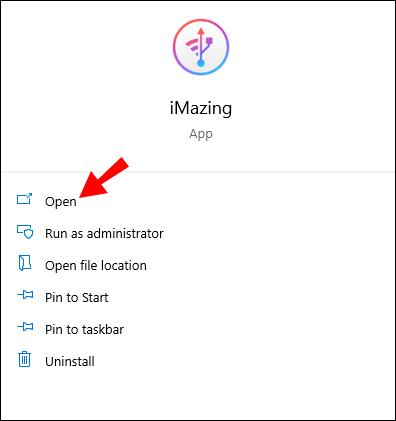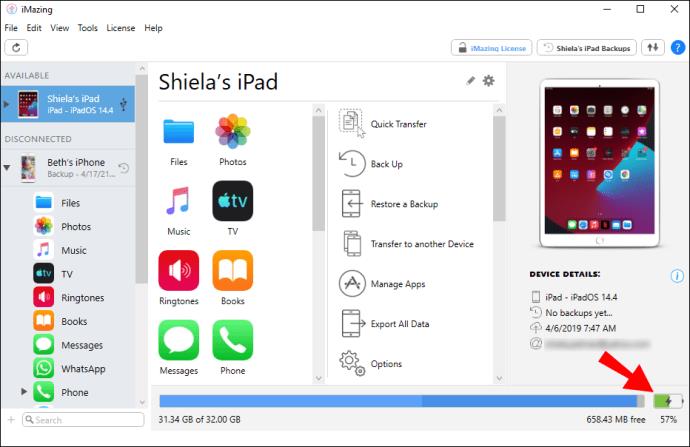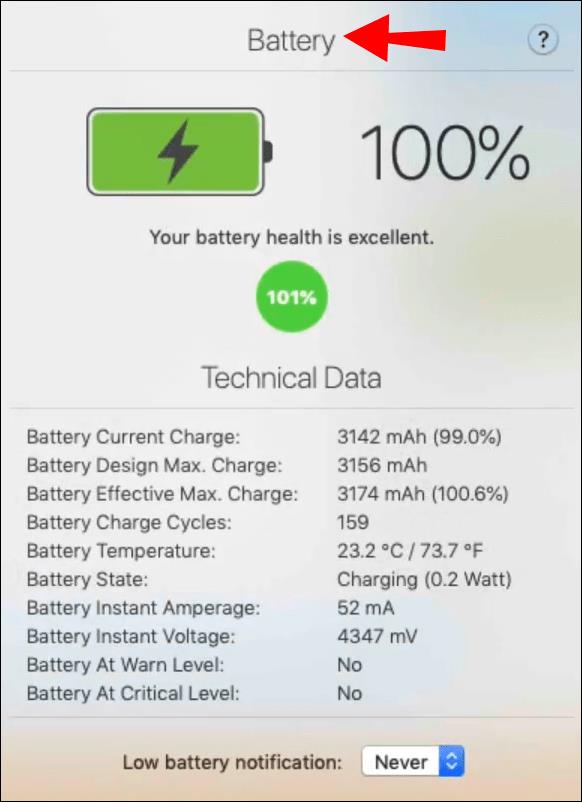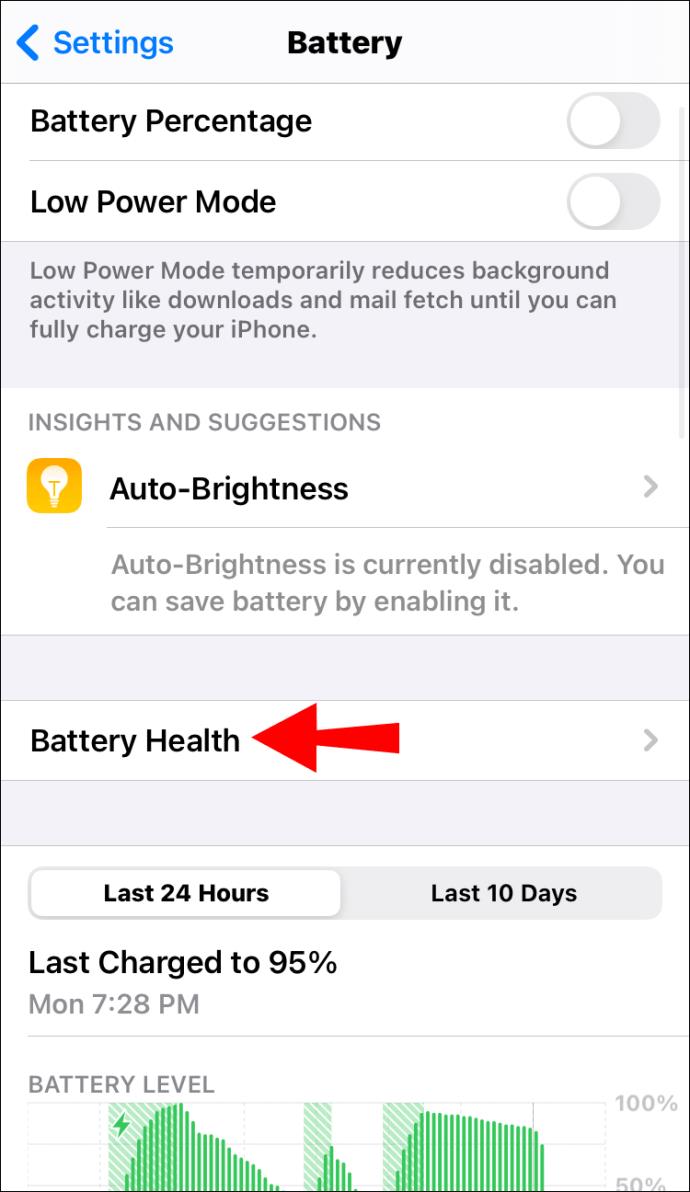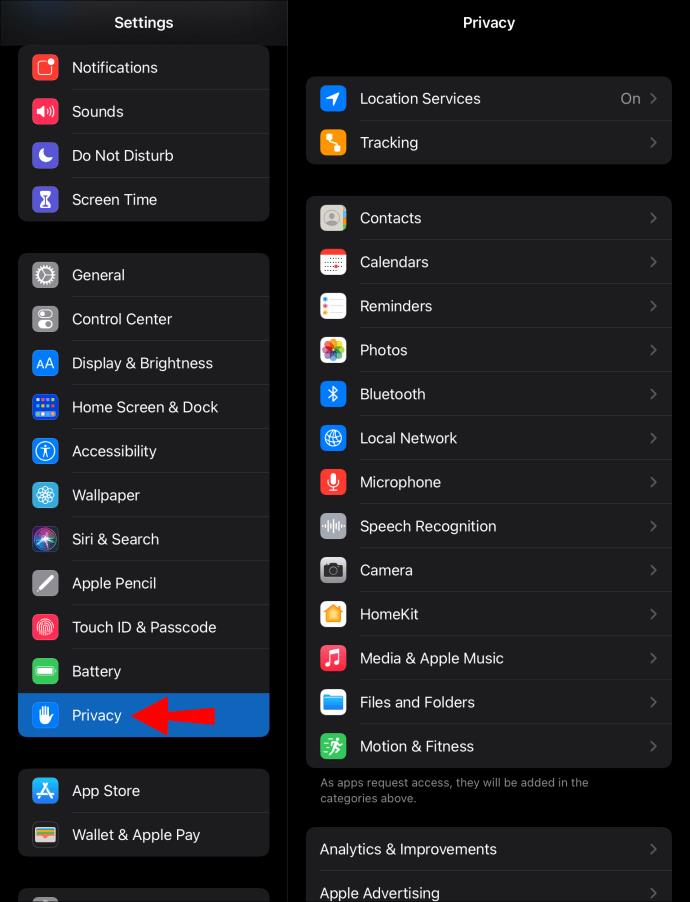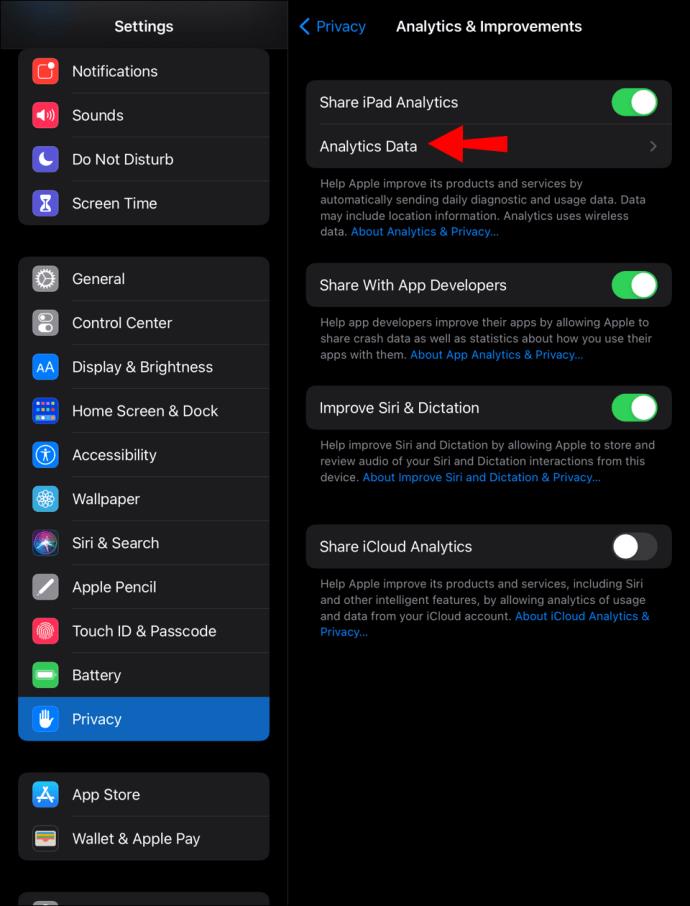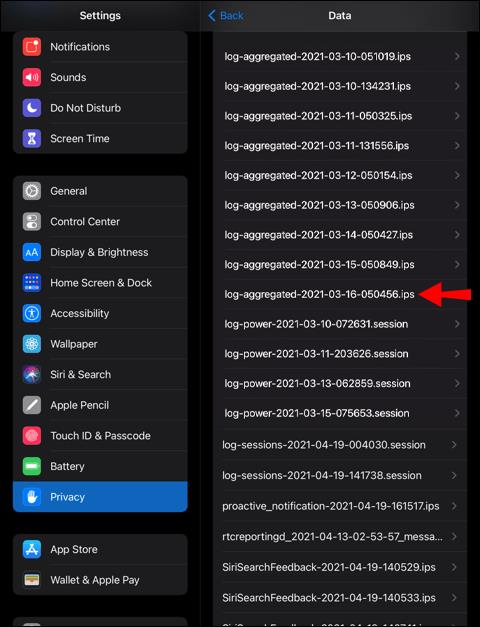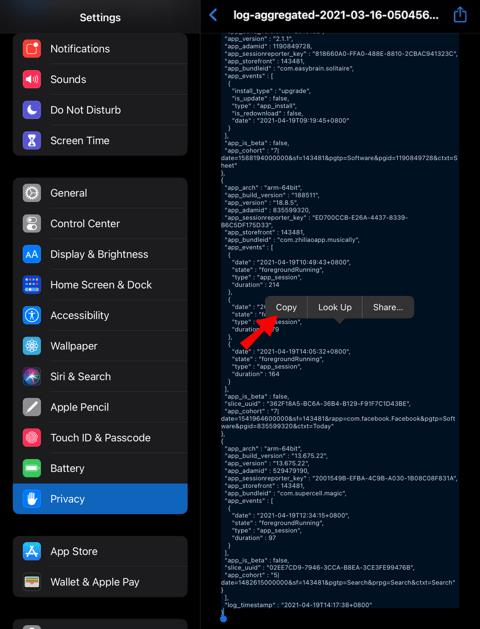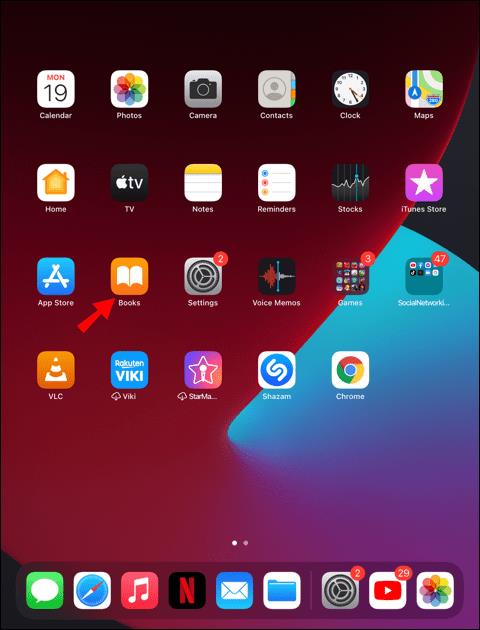ผู้ใช้ iPhone ได้รับประโยชน์จาก Battery Health ดั้งเดิมมาระยะหนึ่งแล้ว แต่ยังไม่มีฟีเจอร์ดังกล่าวสำหรับผู้ใช้ iPad ถ้าคุณต้องการดูสถานะแบตเตอรี่ของ iPad คุณต้องใช้วิธีแก้ไขปัญหาชั่วคราวแทน
คุณจะต้องเข้าถึงคอมพิวเตอร์ macOS หรือ Windows และแอปของบุคคลที่สามที่เชี่ยวชาญในการปฏิบัติงานบำรุงรักษาต่างๆ สำหรับอุปกรณ์ เช่น iPad
โชคดีที่มีแอพฟรีและมีประสิทธิภาพมากมายในตลาด ในบทความนี้ เราจะแนะนำคุณตลอดขั้นตอนการตรวจสอบสภาพแบตเตอรี่ของ iPad ของคุณ และเราจะตอบคำถามที่เกี่ยวข้องสองสามข้อด้วย
iMazingเป็นซอฟต์แวร์ที่มีประโยชน์ซึ่งคุณสามารถติดตั้งได้ทั้งบนคอมพิวเตอร์ macOS และ Windows โปรแกรมนี้คล้ายกับ iTunes เพราะคุณสามารถใช้เพื่อสำรองไฟล์ iPad ของคุณและทำงานที่คล้ายกันได้ โดยหลักแล้ว มีไว้เพื่อให้คุณสรุปเกี่ยวกับสุขภาพแบตเตอรี่ของ iPad ของคุณ ด้วยซอฟต์แวร์เวอร์ชันที่ต้องชำระเงิน คุณจะได้รับฟีเจอร์มากมาย แต่เวอร์ชันฟรีก็เพียงพอแล้วสำหรับการตรวจสอบแบตเตอรี่
ไม่ว่าคุณจะมี iOS เวอร์ชันใด แอปก็เหมือนกัน นี่คือสิ่งที่คุณทำ:
- เชื่อมต่อ iPad ของคุณกับคอมพิวเตอร์ผ่าน USB

- เปิดแอพ iMazing
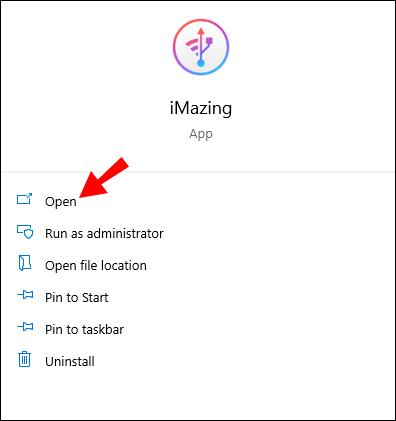
- ที่มุมขวาล่างของหน้าต่าง คลิกที่ไอคอนแบตเตอรี่
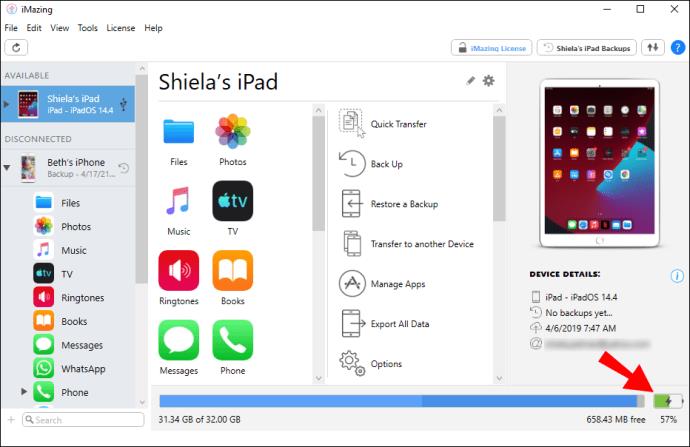
- หน้าต่างป๊อปอัปจะปรากฏขึ้นพร้อมกับชื่อแบตเตอรี่ที่ด้านบน นอกจากนี้ยังมีภาพของแบตเตอรี่และจะแสดงเปอร์เซ็นต์การชาร์จในปัจจุบัน
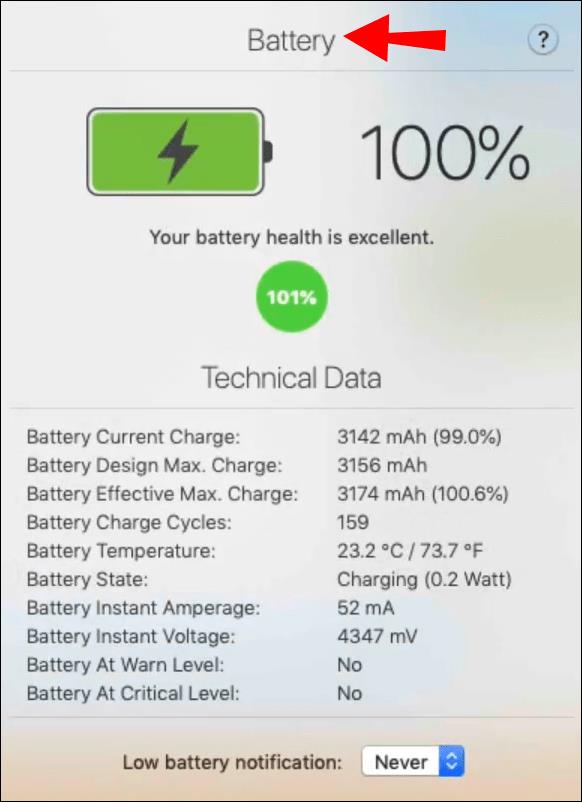
หน้าต่างป๊อปอัปจะแสดงสถานะแบตเตอรี่ของ iPad ของคุณจนหมด คุณจะเห็นวงกลมสีเขียวที่จะบ่งบอกถึงสุขภาพแบตเตอรี่ของอุปกรณ์
หากสุขภาพแบตเตอรี่ของคุณดี จะมีข้อความปรากฏขึ้น และวงกลมจะเป็นสีเขียว คุณจะเห็นหมายเลขที่แน่นอนซึ่งอธิบายถึงสถานะสุขภาพ ตัวอย่างเช่น 95% จาก 100%
วิธีตรวจสอบสภาพแบตเตอรี่ของ iPad บน Windows
แอพ iMazing ทำงานได้ดีบนคอมพิวเตอร์ทั้ง macOS และ Windows อย่างไรก็ตาม 3uTools ได้รับการออกแบบมาสำหรับผู้ใช้ Windows โดยเฉพาะ
- เมื่อคุณเชื่อมต่อ iPad กับคอมพิวเตอร์ Windows ให้เปิด3uTools จะเปิดขึ้นในหน้าต่างแยกต่างหาก และคุณจะสามารถเห็น คุณลักษณะ อายุแบตเตอรี่ทางด้านขวาของหน้าต่าง
- คลิกที่รายละเอียดและหน้าต่างอื่นจะปรากฏขึ้น คุณจะเห็นจำนวนครั้งที่ชาร์จ iPad ของคุณ ความจุเท่าใด ผู้ผลิต และข้อมูลที่เกี่ยวข้องอื่นๆ ทั้งหมด
วิธีตรวจสอบสุขภาพแบตเตอรี่ของ iPad โดยไม่ใช้พีซี
หากคุณมีความรู้เล็กน้อยเกี่ยวกับไฟฟ้าและมีเครื่องทดสอบแบตเตอรี่ คุณสามารถใช้ข้อมูลนั้นเพื่อรับทราบสถานะแบตเตอรี่ของ iPad ได้ สิ่งที่คุณต้องทำคือเสียบ iPad ของคุณเข้ากับเครื่องชาร์จ/เครื่องทดสอบแบตเตอรี่ และวิเคราะห์ค่าที่อ่านได้ ในขณะที่การอ่านค่าจะได้รับผลกระทบจากสายที่ใช้สำหรับชาร์จ คุณกำลังมองหาสิ่งต่างๆ เช่น อัตราการชาร์จแบตเตอรี่ แอมป์ ฯลฯ
อีกวิธีในการวัดสุขภาพแบตเตอรี่ของ iPad โดยไม่ต้องใช้พีซีคือการใช้วิดีโอ เช่น วิดีโอ Nyan cat และดูว่าแบตเตอรี่ของคุณลดลงเร็วเพียงใด หากคุณสูญเสียการชาร์จอย่างรวดเร็ว มากกว่า 1% ต่อนาที นั่นเป็นสัญญาณว่าแบตเตอรี่ของคุณไม่ดีอย่างที่เคยเป็น และอาจต้องเปลี่ยนใหม่เร็วกว่าในภายหลัง
วิธีตรวจสอบเปอร์เซ็นต์ความสมบูรณ์ของแบตเตอรี่ของ iPad
ไม่ว่าคุณจะใช้ซอฟต์แวร์ใดในการตรวจสอบสภาพแบตเตอรี่ของ iPad ซอฟต์แวร์จะให้ข้อมูลเกี่ยวกับความสมบูรณ์เป็นเปอร์เซ็นต์
ตัวอย่างเช่น คุณอาจได้รับ 99% เป็นตัวบ่งชี้ว่าแบตเตอรี่ของคุณอยู่ในสภาพที่ดี นั่นไม่ได้แสดงว่าแบตเตอรี่ของคุณมี "น้ำ" เท่าใดในปัจจุบัน คุณอาจมีสถานะปัจจุบันอยู่ที่ 20% แต่สุขภาพโดยรวมอยู่ที่ 99%
คำถามที่พบบ่อยเพิ่มเติม
1. วิธีตรวจสอบอายุการใช้งานแบตเตอรี่ของ iPhone
บน iPhone การตรวจสอบคุณสมบัตินี้ง่ายกว่ามาก
1. สิ่งที่คุณต้องทำคือไปที่การตั้งค่าจากนั้นเลือกแบตเตอรี่
2. จากนั้นคุณต้องแตะที่สถานะแบตเตอรี่แล้วอ่านเปอร์เซ็นต์ที่อยู่ถัดจาก ความ จุสูงสุด
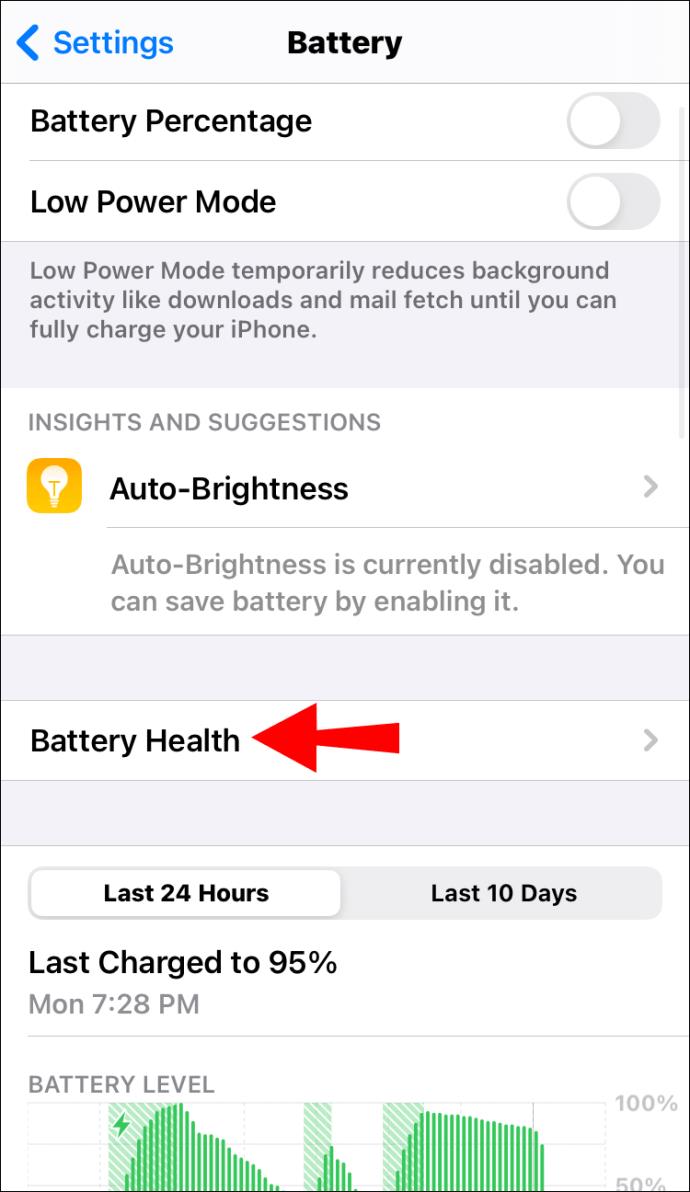
ตัวเลขนี้แสดงถึงความจุของแบตเตอรี่เมื่อเทียบกับตอนที่โทรศัพท์ของคุณยังใหม่ โปรดทราบว่าแม้แต่ตามข้อมูลของ Apple ตัวเลขนี้ก็ไม่ถูกต้อง 100%
2. ลิเธียมไอออนเหมือนกับลิเธียมหรือไม่?
ไม่มันไม่ใช่. แม้ว่าแบตเตอรี่ทั้งสองประเภทนี้จะมีความคล้ายคลึงกันหลายประการ แต่ก็มีข้อแตกต่างที่สังเกตได้ประการหนึ่งเช่นกัน แบตเตอรี่ลิเธียมไม่สามารถชาร์จใหม่ได้ ในขณะที่เป็นลิเธียมไอออน
นั่นเป็นเหตุผลว่าทำไมจึงถูกนำมาใช้ในอุปกรณ์ต่างๆ เช่น สมาร์ทโฟนและแท็บเล็ต แบตเตอรี่ลิเธียมมีอายุการใช้งานที่ยาวนานขึ้น ราคาไม่แพงและผลิตได้ง่ายกว่า สำหรับอุปกรณ์อิเล็กทรอนิกส์ ลิเธียมไอออนจะเป็นตัวเลือกที่ดีกว่าเสมอ
3. ฉันจะตรวจสอบรอบแบตเตอรี่บน iPad ได้อย่างไร
รอบแบตเตอรี่แสดงถึงเวลาที่แบตเตอรี่ในอุปกรณ์ของคุณเปลี่ยนจาก 100% เป็น 0% บางครั้งอาจใช้เวลาหลายวันเนื่องจากวงจรของแบตเตอรี่จะเกิดขึ้นเมื่อใช้พลังงานจากแบตเตอรี่จนหมดเท่านั้น
คุณสามารถชาร์จ iPad ได้หลายร้อยหรือหลายพันครั้งและมีรอบแบตเตอรี่ในมือที่น้อยลง วงจรแบตเตอรี่ของ iPad ของคุณค่อนข้าง "ถูกฝัง" ไว้ในอุปกรณ์ และอาจดูเหมือนเป็นกระบวนการที่แปลก แต่ก็ได้ผล นี่คือวิธี:
1. ไปที่ การตั้งค่าของ iPad แล้วเลือกความเป็นส่วนตัว
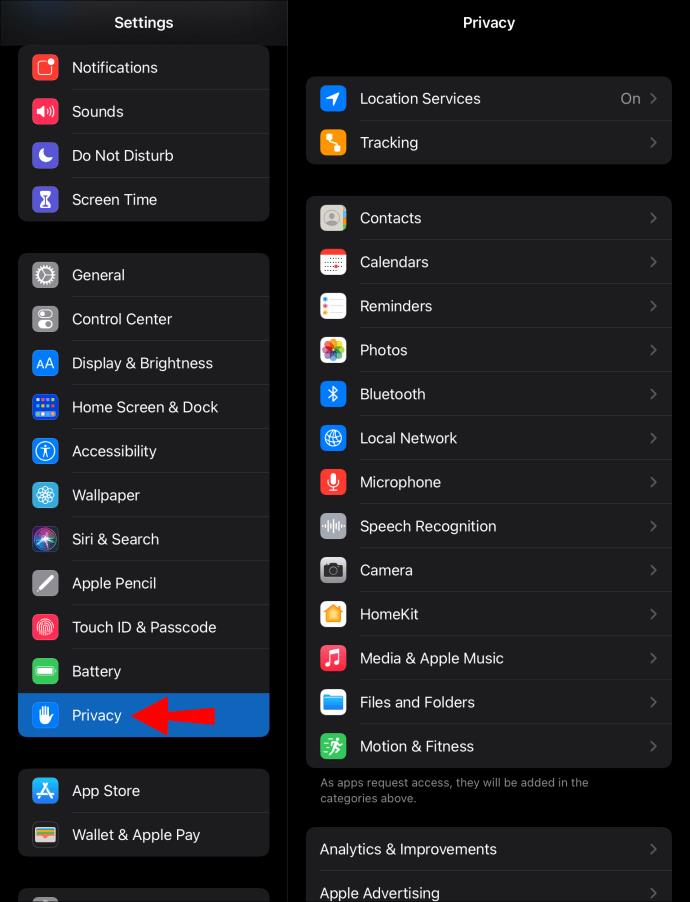
2. จากนั้นแตะที่Analytics & Improvementsตามด้วยAnalytics Data
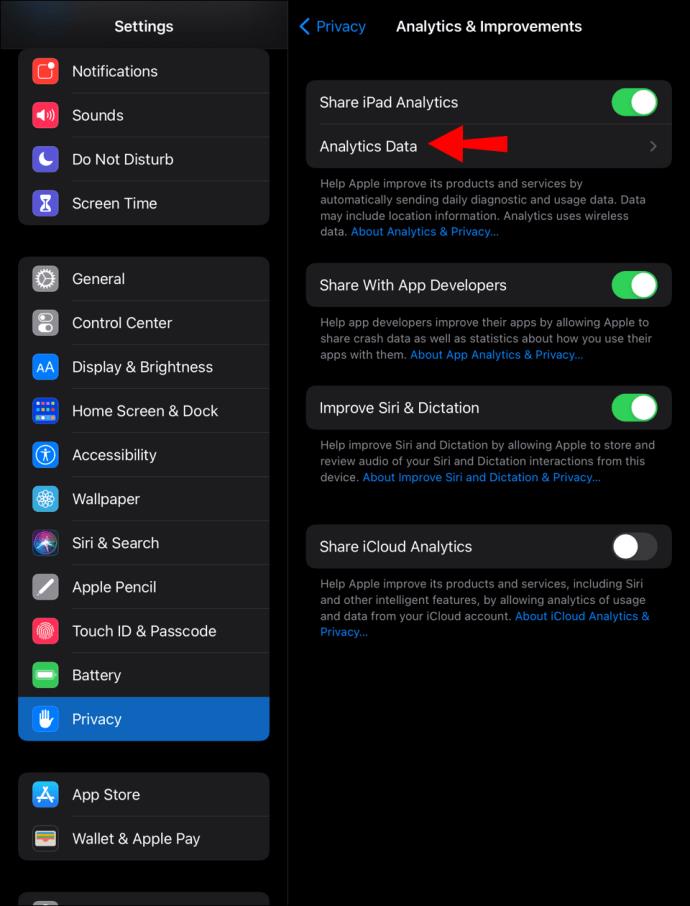
3. คุณจะเห็นรายการข้อมูลจำนวนมาก อย่าถูกข่มขู่ เลื่อนลงไปที่ส่วนของข้อมูลที่เริ่มต้นด้วยการรวมบันทึกและคลิกที่ส่วนสุดท้ายในรายการ
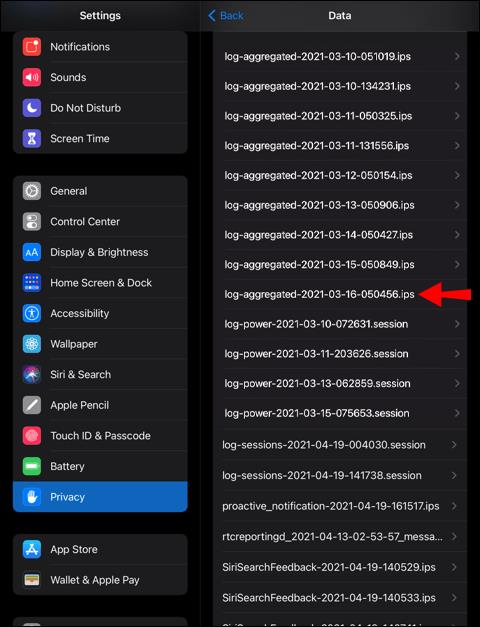
4. คุณจะเห็นโค้ดเต็มหน้า เลือกรหัสทั้งหมดแล้วคัดลอก
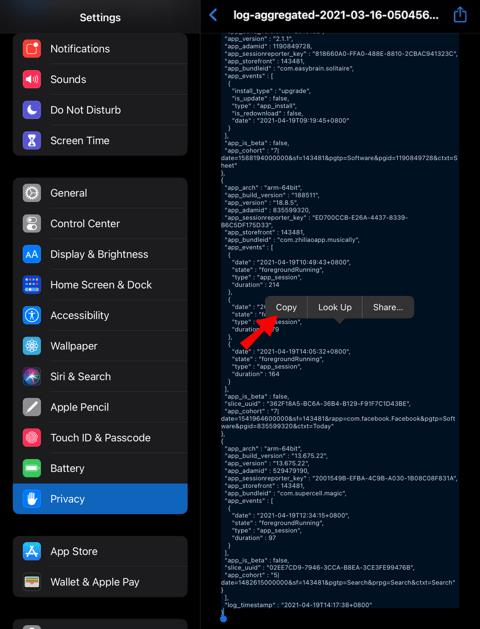
5. จากนั้นเปิด แอป Notesบน iPad ของคุณหรือที่อื่น ๆ ที่คุณสามารถวางข้อความได้
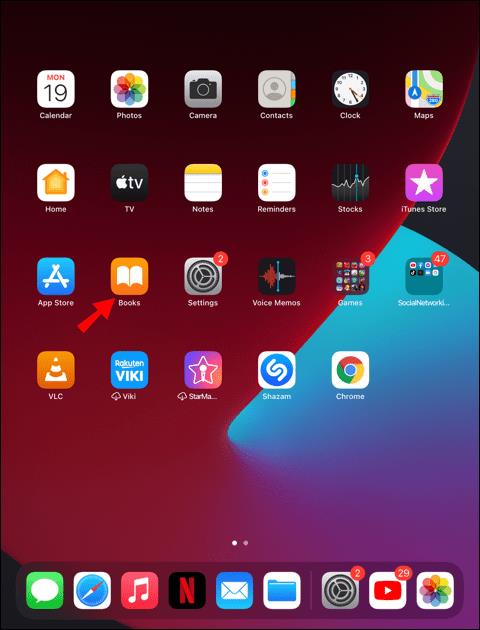
6. วางข้อความ จากนั้นใช้คุณสมบัติFindเพื่อค้นหาBatteryCycleCount
เมื่อคุณพบข้อความนั้นแล้ว คุณจะเห็นหมายเลขติดอยู่ ตัวเลขนี้แสดงถึงรอบแบตเตอรี่ของ iPad ของคุณ
4. วิธีตรวจสอบวงจรแบตเตอรี่ iPhone
ทำตามคำแนะนำด้านบนเพื่อดูรอบแบตเตอรี่บน iPhone ของคุณ
การติดตามประสิทธิภาพแบตเตอรี่ของ iPad ของคุณอย่างมีประสิทธิภาพ
หวังว่า Apple จะรับรองว่า iPad มีคุณสมบัติ Battery Health ในตัวในอนาคต ช่วยให้สามารถติดตามสถานะแบตเตอรี่ของอุปกรณ์ได้อย่างมีประสิทธิภาพมากขึ้น อย่างไรก็ตาม หากคุณสามารถเข้าถึงคอมพิวเตอร์ได้ง่าย ก็ไม่ใช่เรื่องยุ่งยากอีกต่อไป
แอพของบุคคลที่สามที่กล่าวถึงในบทความทำงานได้ดีและจะให้การประเมินสุขภาพแบตเตอรี่ที่ดีแก่คุณ และมากกว่านั้นอีกเล็กน้อย ตรวจสอบให้แน่ใจว่าได้แยกความแตกต่างระหว่างสถานะการชาร์จปัจจุบันของโทรศัพท์ ความจุของแบตเตอรี่ และรอบของแบตเตอรี่
คุณคิดว่าต้องตรวจสอบสภาพแบตเตอรี่ของอุปกรณ์บ่อยแค่ไหน? แจ้งให้เราทราบในส่วนความคิดเห็นด้านล่าง